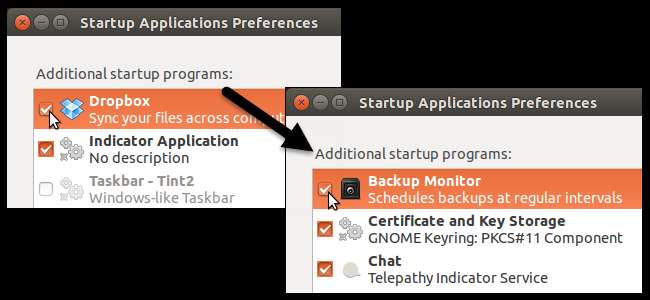
Мы недавно показали вам как управлять запускаемыми приложениями в Ubuntu 14.04 , как ты можешь в Windows . Однако при доступе к инструменту «Настройки запускаемых приложений» отображаются не все запускаемые приложения. Некоторые скрыты. Мы покажем вам, как обнаружить эти скрытые приложения.
Например, это запускаемые приложения, которые мы видим, когда открываем инструмент «Настройки запускаемых приложений».
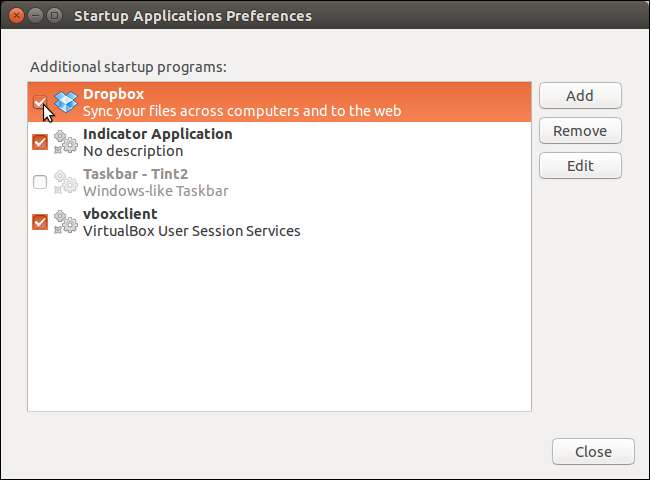
Чтобы показать скрытые запускаемые приложения, нажмите Ctrl + Alt + T, чтобы открыть окно Терминала. Введите в командной строке следующую команду и нажмите Enter.
судо сэд –и ‘с/НоДисплаы=трое/НоДисплаы=фальсе/г’ /етс/сдг/аутостарт/*.десктоп
ПРИМЕЧАНИЕ. Копирование и вставка вышеуказанной команды будет проще и обеспечит точность.
При появлении запроса введите пароль и нажмите Enter.

Чтобы открыть инструмент «Настройки запускаемых приложений», нажмите кнопку «Поиск» в верхней части панели Unity.
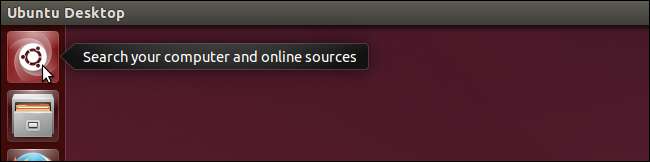
Начните вводить «запускаемые приложения» в поле поиска. Элементы, которые соответствуют тому, что вы вводите, начинают отображаться под полем поиска. Когда отобразится инструмент «Запуск приложений», щелкните значок, чтобы открыть его.
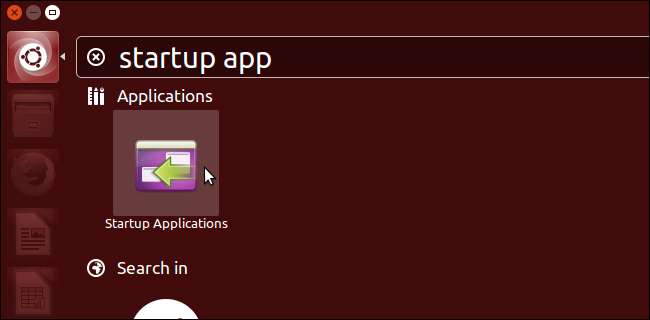
Теперь вы увидите все запускаемые приложения, которые ранее были скрыты. Внесите необходимые изменения и нажмите «Закрыть», чтобы закрыть этот инструмент.
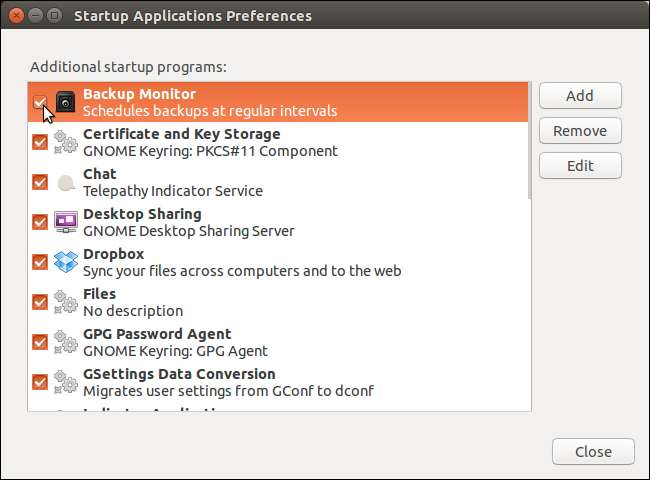
Чтобы скрытые запускаемые приложения больше не отображались, введите (или скопируйте и вставьте) следующую команду в командной строке и нажмите Enter.
судо сэд –и ‘с/НоДисплаы=фальсе/НоДисплаы=трое/г’ /етс/сдг/аутостарт/*.десктоп

Чтобы закрыть окно терминала, щелкните X в верхнем левом углу окна или введите «exit» (без кавычек) и нажмите Enter.







